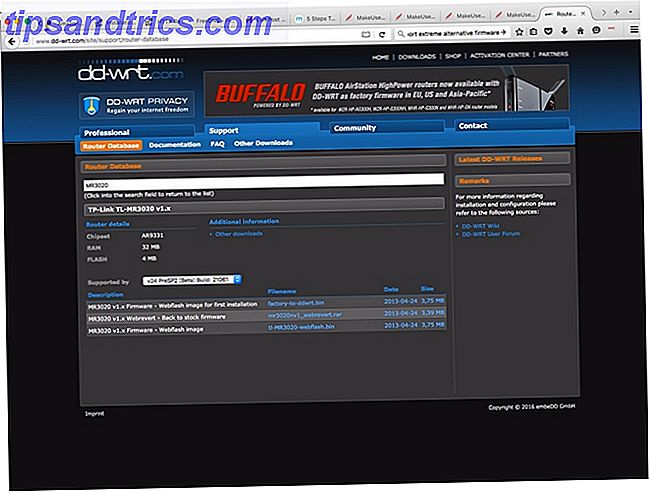Το Chromecast Audios είναι φανταστικές μικρές συσκευές. Σίγουρα, δεν μπορούν να ανταγωνιστούν με τον Sonos Sonos εναντίον του Chromecast Audio: Ποιο είναι το καλύτερο για εσάς; Sonos vs. Chromecast Audio: Ποιο είναι το καλύτερο για εσάς; Πολλοί άνθρωποι φαίνεται να σκέφτονται ότι το Sonos και το Chromecast Audio είναι το ίδιο πράγμα, αλλά θα είναι λάθος. Ενώ ο βασικός σκοπός τους μπορεί να είναι ο ίδιος, οι διαφορές μεταξύ τους είναι τεράστιες ... Διαβάστε περισσότερα ή τα άλλα ασύρματα συστήματα ηχείων Αγοράστε ασύρματα ηχεία; Πώς να επιλέξετε το καλύτερο σύστημα για εσάς που αγοράζετε ασύρματα ηχεία; Πώς να επιλέξετε το καλύτερο σύστημα για εσάς Μην κάνετε μια επένδυση σε ένα ασύρματο σύστημα ηχείων χωρίς να λάβετε υπόψη αυτές τις εκτιμήσεις. Λίγη σκέψη μπορεί να σας εξοικονομήσει έναν κόσμο των χρημάτων, του χρόνου και των προβλημάτων! Διαβάστε περισσότερα, αλλά παίζουν μια εντυπωσιακή γροθιά για $ 35.
Σε περίπτωση που δεν ξέρετε, τα μικροσκοπικά dongles της Google συνδέονται στο πίσω μέρος του "χαζού" Hi-Fi σας και μετατρέπουν αμέσως σε ένα έξυπνο σύστημα. Μπορείτε να αναπαράγετε μουσική από την αγαπημένη σας εφαρμογή ροής μέσω του συστήματός σας, χωρίς να χρειάζεται να συνδέετε τίποτα μέσα ή να φλερτάρετε με υποδοχές ακουστικών.
Ωστόσο, εάν φιλοξενείτε ένα πάρτι Πώς να ξεκινήσετε ένα συμβαλλόμενο μέρος Χρησιμοποιώντας το Spotify Πώς να πάρετε οποιοδήποτε συμβαλλόμενο μέρος που ξεκίνησε Χρησιμοποιώντας το Spotify Είτε είστε φιλοξενούμενος μια ήρεμη σύνοδος συναντήσεων με μερικούς από τους πιο κοντινούς φίλους σας είτε οργανώνοντας έναν τρελό αθλούμενο με οποιονδήποτε η κόλαση εμφανίζεται, το Spotify μπορεί να σας βοηθήσει να ξεκινήσετε οποιοδήποτε πάρτι. Διαβάστε περισσότερα, μπορεί να αντιμετωπίσετε κάποιο πρόβλημα: δεν θέλετε να περάσετε το τηλέφωνό σας όλη τη νύχτα, ώστε οι χρήστες να μπορούν να στέλνουν ουρά σε τραγούδια και δεν θέλετε να δώσετε σε όλους τους συμμετέχοντες τον κωδικό πρόσβασής σας στο Google. Η λύση? Λειτουργία επισκέπτη .
Ενεργοποίηση λειτουργίας επισκέπτη στο Chromecast Audio
Η ρύθμιση της λειτουργίας επισκέπτη περιλαμβάνει δύο μέρη: ενεργοποίηση της λειτουργίας και προσχώρηση των επισκεπτών .
Για να ρυθμίσετε τη λειτουργία, το τηλέφωνό σας και το Chromecast πρέπει να βρίσκονται στο ίδιο δίκτυο Wi-Fi. Όταν επαληθεύσετε ότι συμβαίνει αυτό, ανοίξτε την εφαρμογή Αρχική σελίδα Google και πατήστε το εικονίδιο Συσκευές στην επάνω δεξιά γωνία.
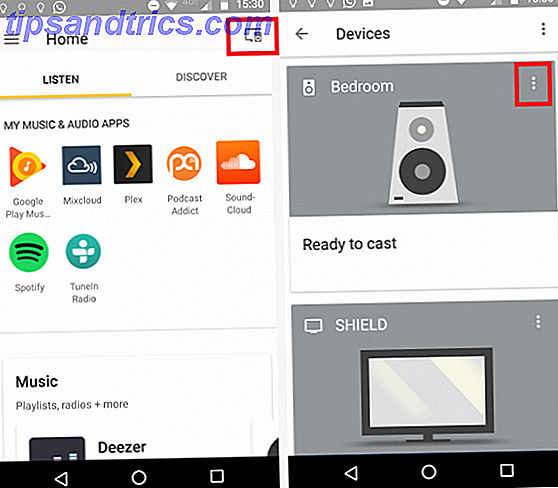
Εντοπίστε το όνομα του Chromecast που θέλετε να μοιραστείτε και πατήστε τις τρεις κάθετες κουκίδες στην επάνω δεξιά γωνία της κάρτας του dongle.
Τέλος, πατήστε την κατάσταση Guest και σύρετε την εναλλαγή στη θέση On (Ενεργοποίηση) . Βεβαιωθείτε ότι έχετε καταγράψει το PIN που σας δίνει η εφαρμογή.

Για να μπορούν οι καλεσμένοι σας να παίζουν μουσική μέσω του Chromecast, πρέπει απλώς να ανοίξουν μια συσκευή με δυνατότητα Chromecast και να πατήσετε το κουμπί Cast . Δεν χρειάζεται να βρίσκονται στο ίδιο δίκτυο Wi-Fi.
Για να ολοκληρώσετε τη διαδικασία σύνδεσης, το Chromecast θα τους ζητήσει τον αριθμό PIN πριν ξεκινήσει να παίζει τη μουσική τους.
Χρησιμοποιείτε τη λειτουργία Guest στο Chromecast Audio; Ξέρετε ότι υπήρχε; Ενημερώστε μας στα σχόλια παρακάτω.
Image Credit: klyuchnikovart μέσω του Shutterstock